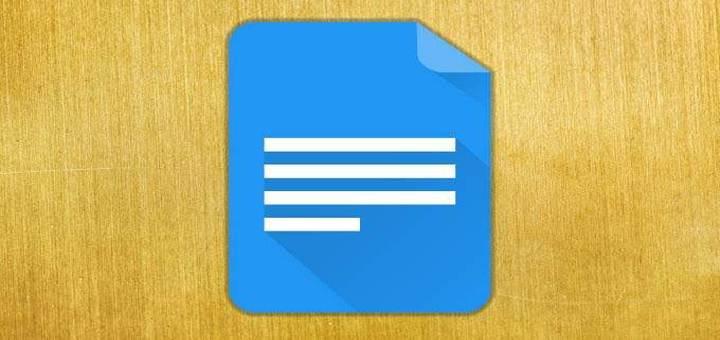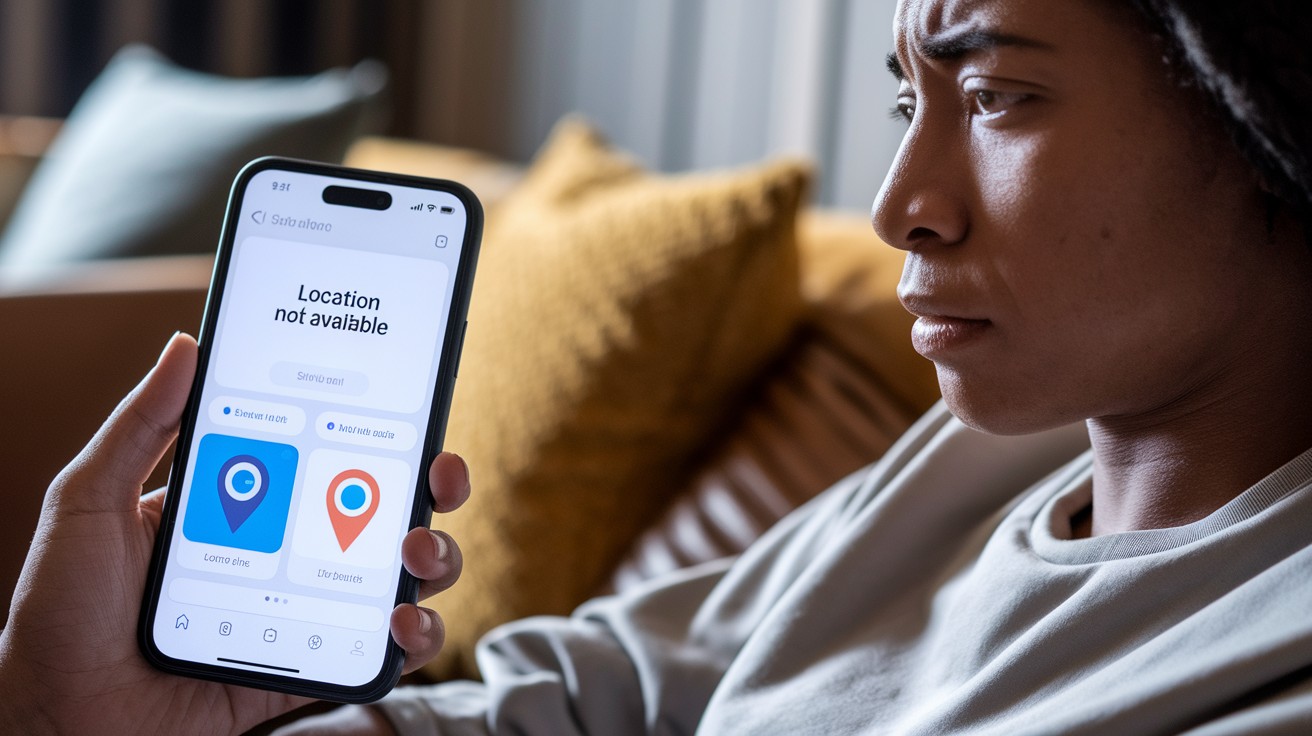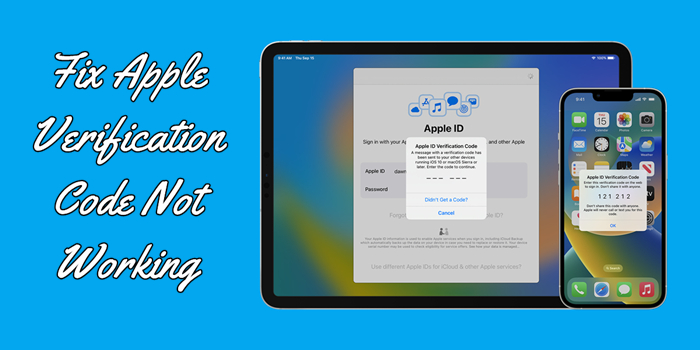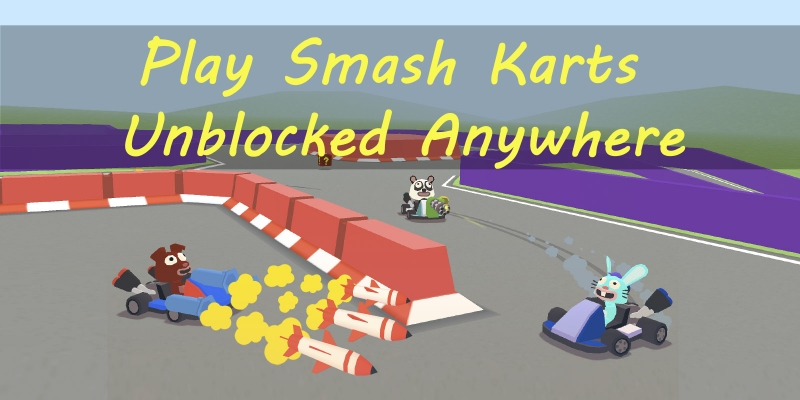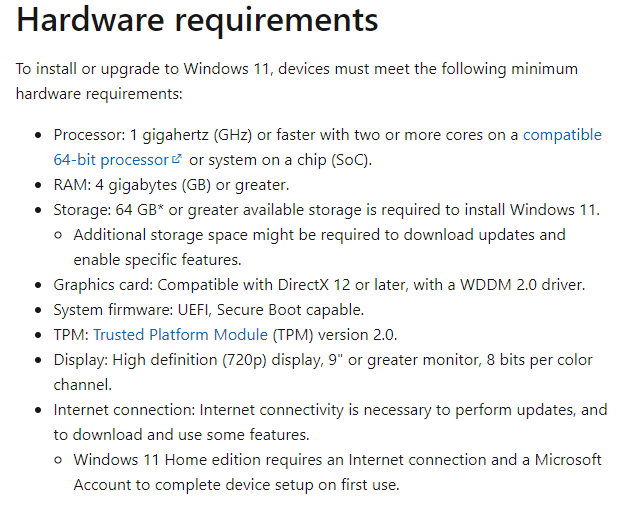在創建MAC主題文檔時如何更改主題
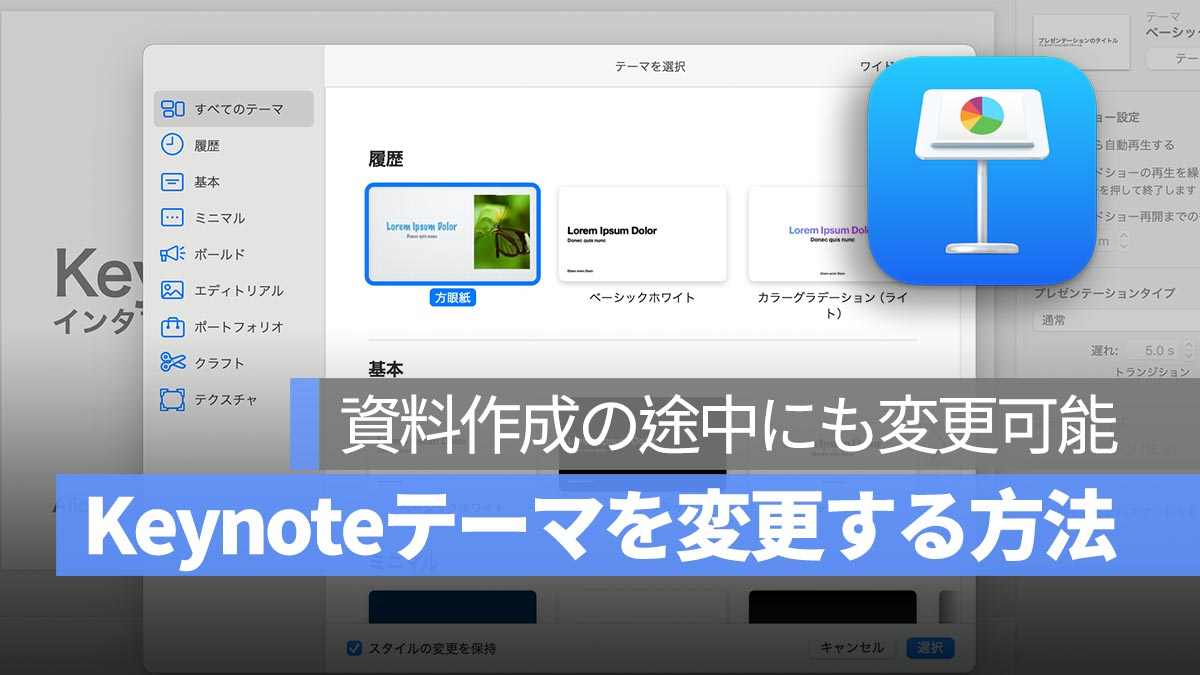
基調創建新文檔時,選擇一個模板,推介會您可能需要在文章中間更改主題。在本文中,我們將使用Keynote編寫材料。更改主題這是這樣做的方法。
如果您想觀看更多有趣的內容,請訪問Instagram @applealmondjp和Twitter x@Applealmond1請關注我們!
如何在主題演講中更改主題
需要更改主題
在準備文檔時,您可能會發現“此模板不適合您”。但是,從頭開始重新創建幻燈片可能是一個挑戰。您可以按照以下步驟來輕鬆更改主題。
更改主題的過程
第一步:單擊主題欄右上角的文檔圖標。

步驟2:噹噹前的“主題”出現時,單擊“更改主題”。

步驟3:選擇要更改的主題。

現在,您可以在保留現有幻燈片的內容的同時更改主題。無需從頭開始重新創建材料。
如何在主題演講中更改主題:摘要
在這裡,我們將總結在您想在主題演講中更改主題時如何使用它:
- 單擊文檔圖標
- 點擊更改主題
- 選擇要更改的主題
這是一個非常有用的功能,即使創建文檔後,您也可以選擇適當的主題。主題演講是創建演示材料的理想應用。
主題演講相關文章

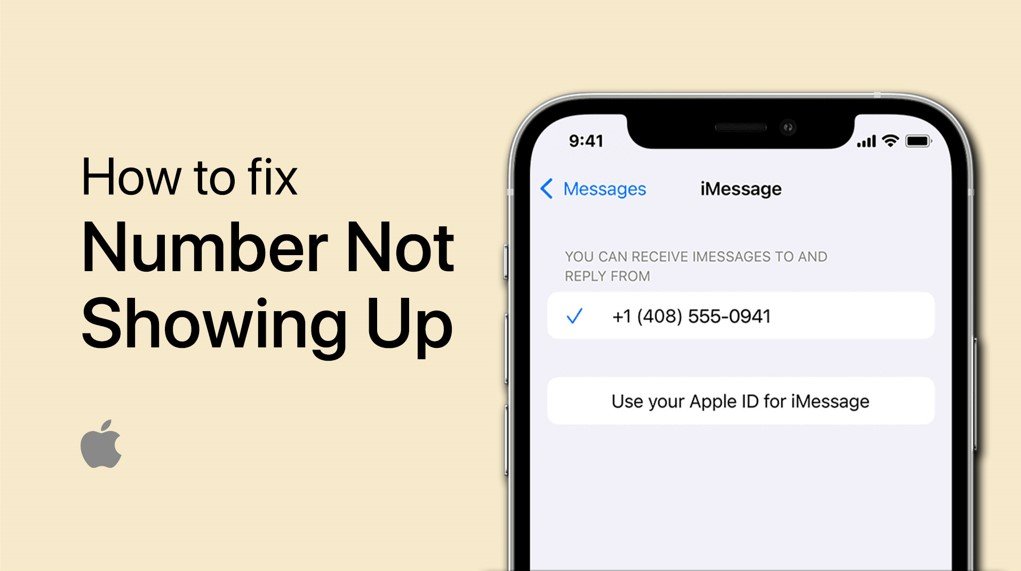

![如何在沒有Apple ID的情況下重置iPhone [最新]](https://pfrlju.com/tech/avilas/wp-content/uploads/cache/2025/04/factory-reset-iphone-without-apple-id.jpg)